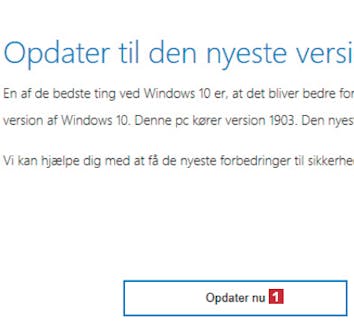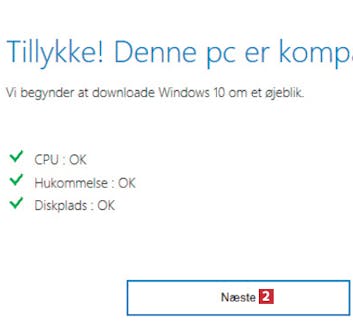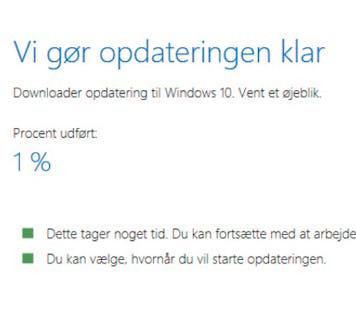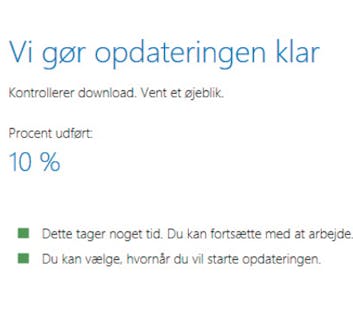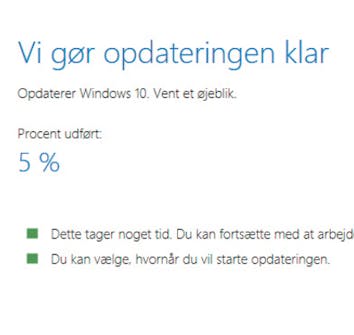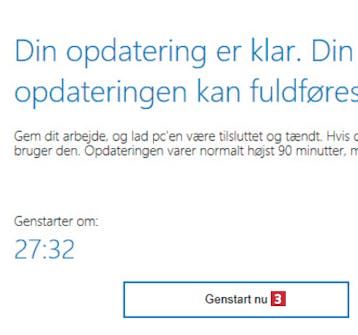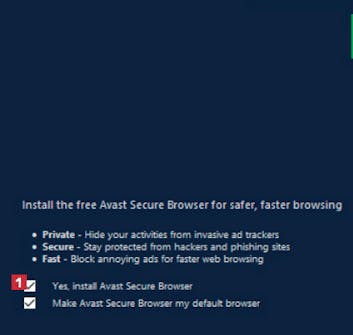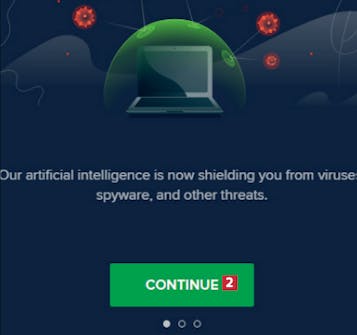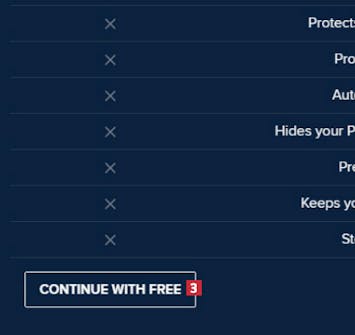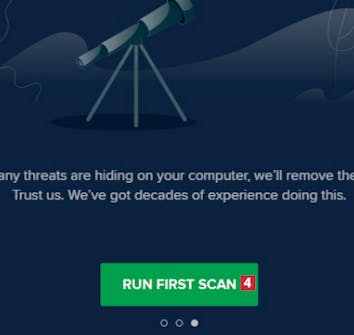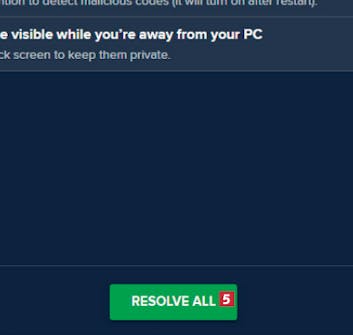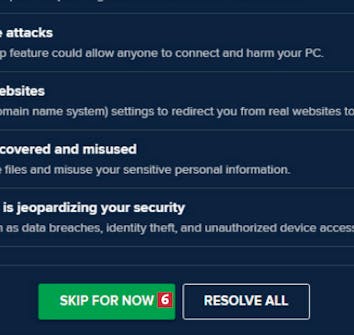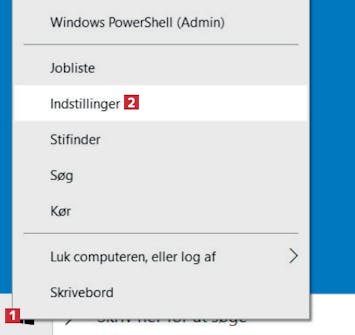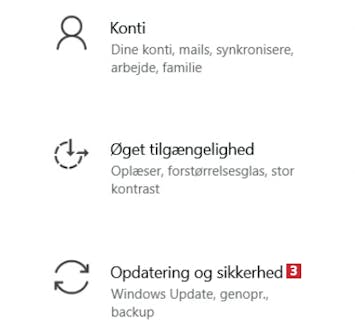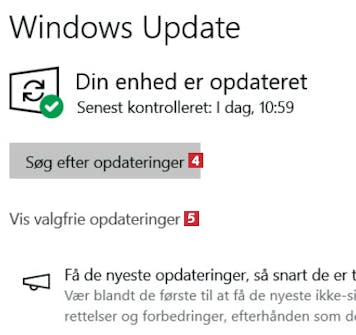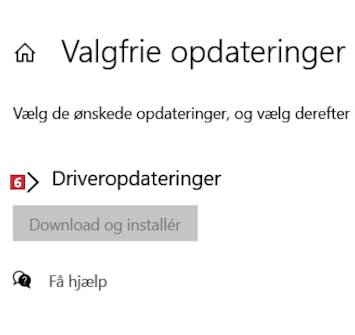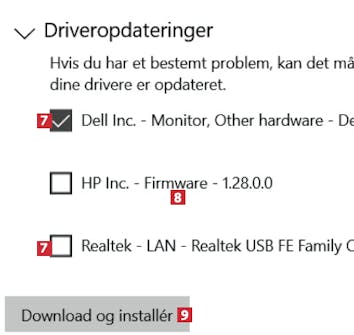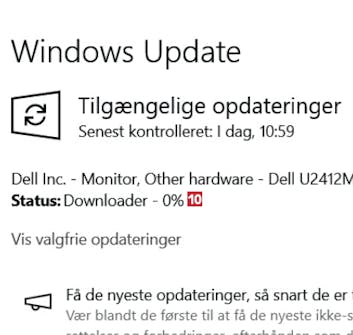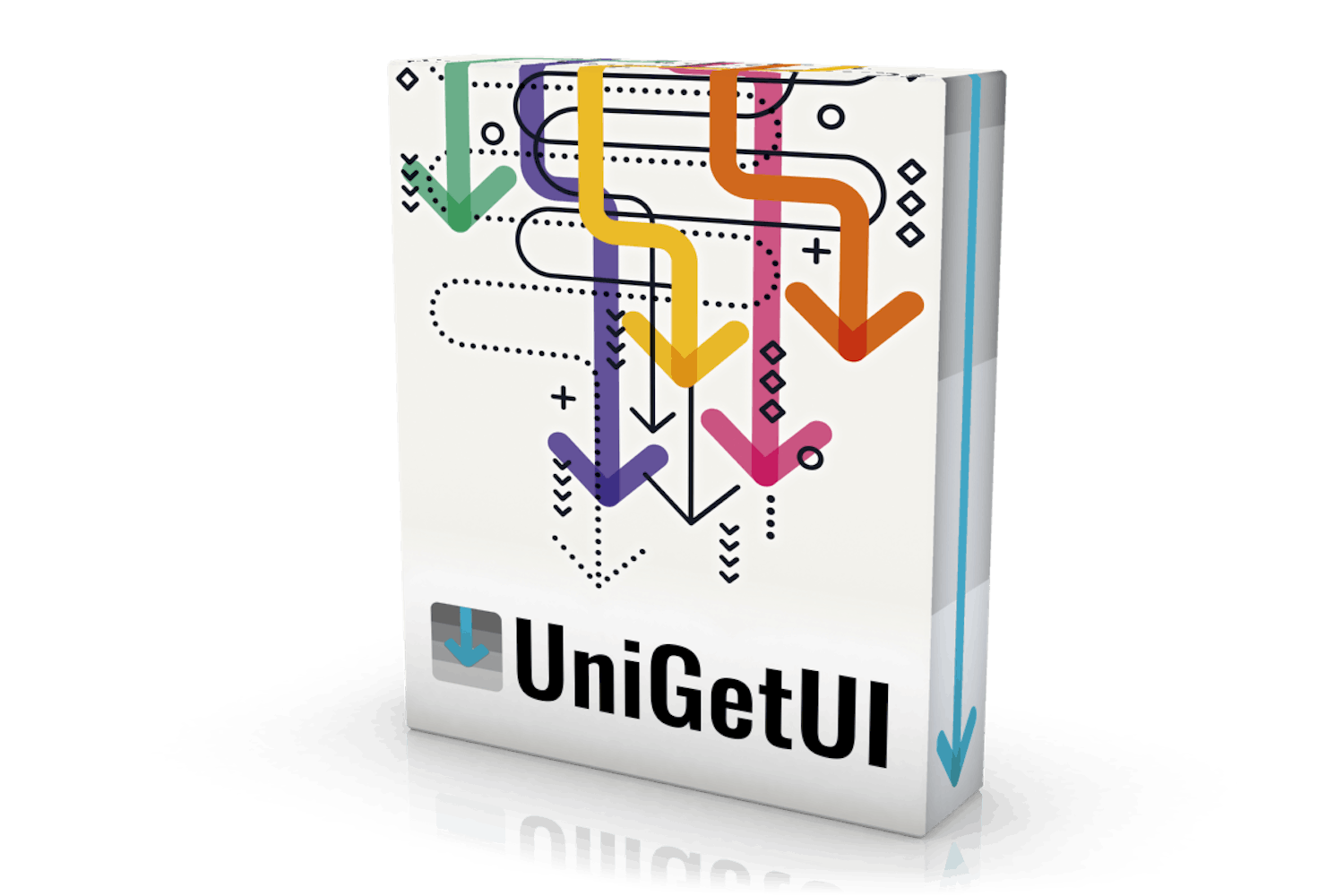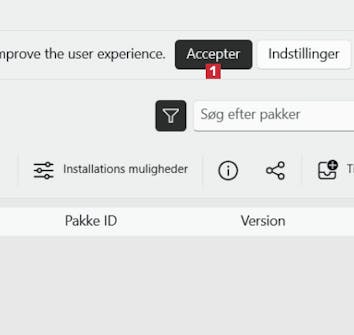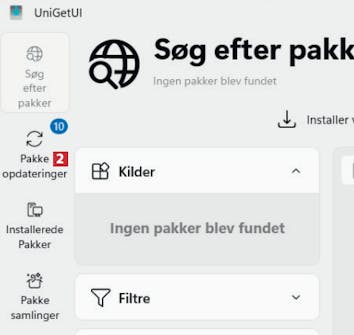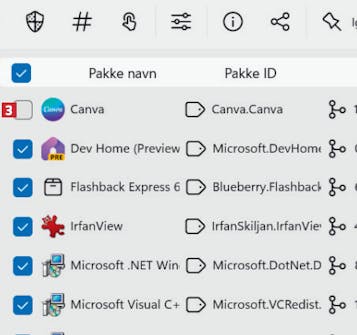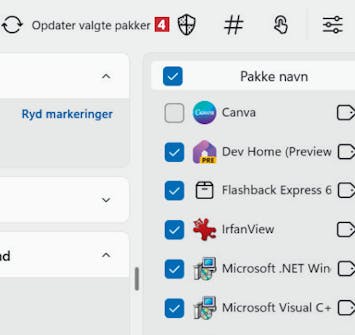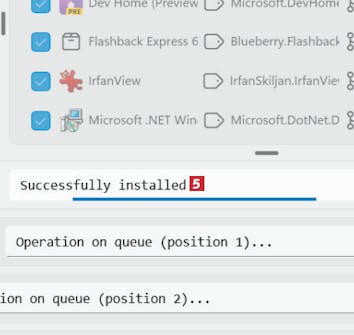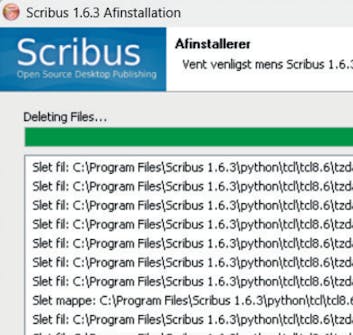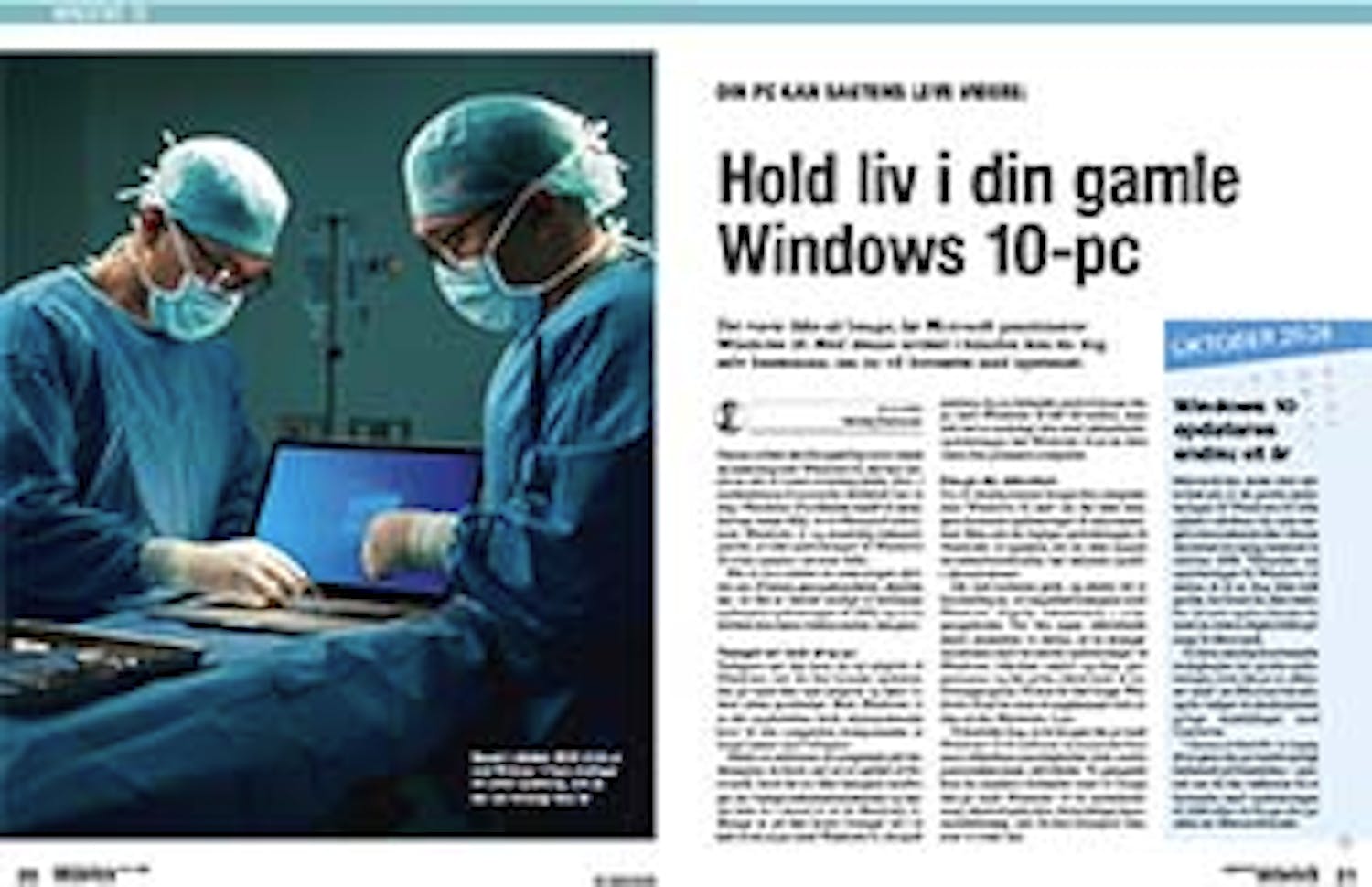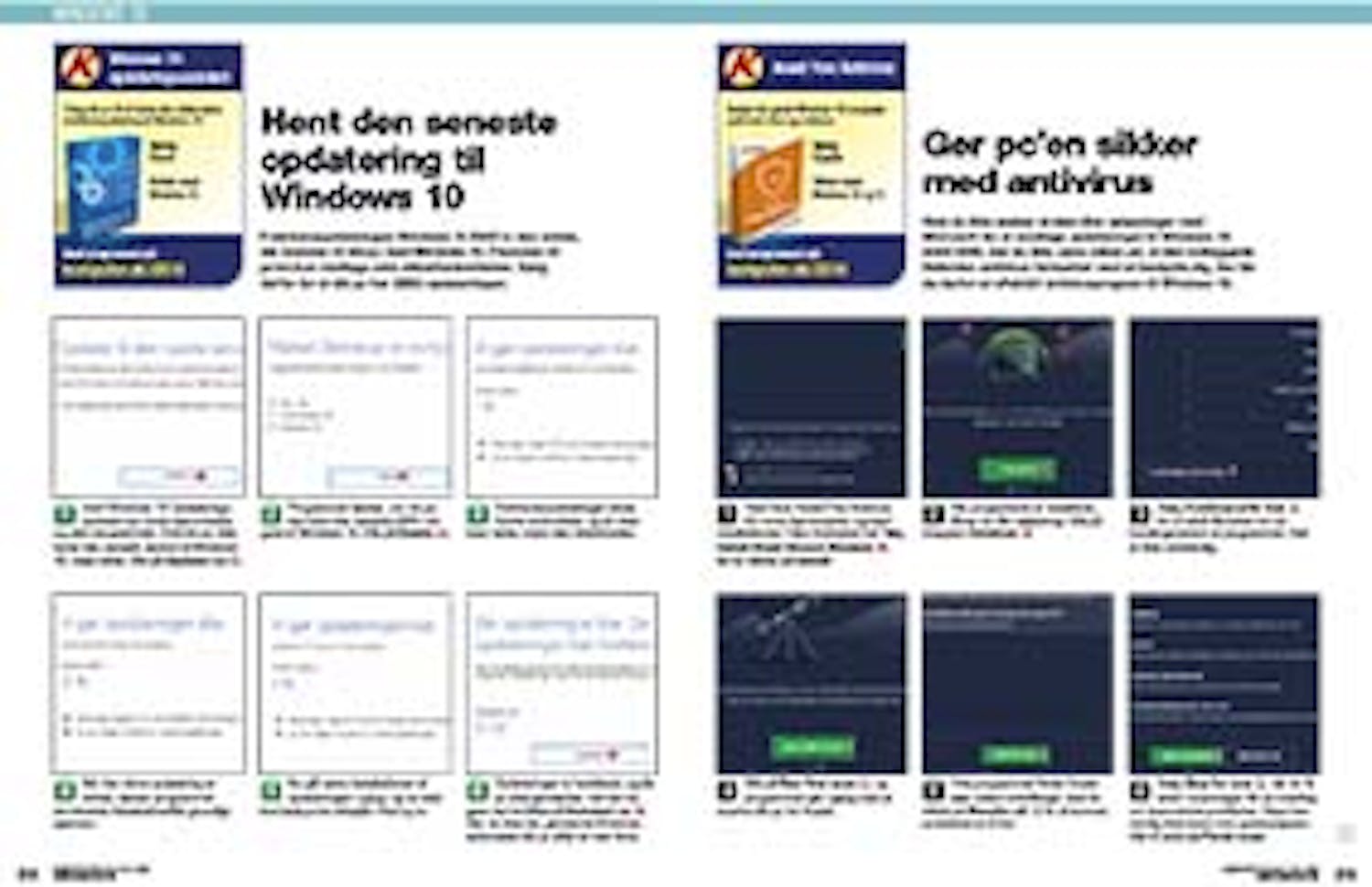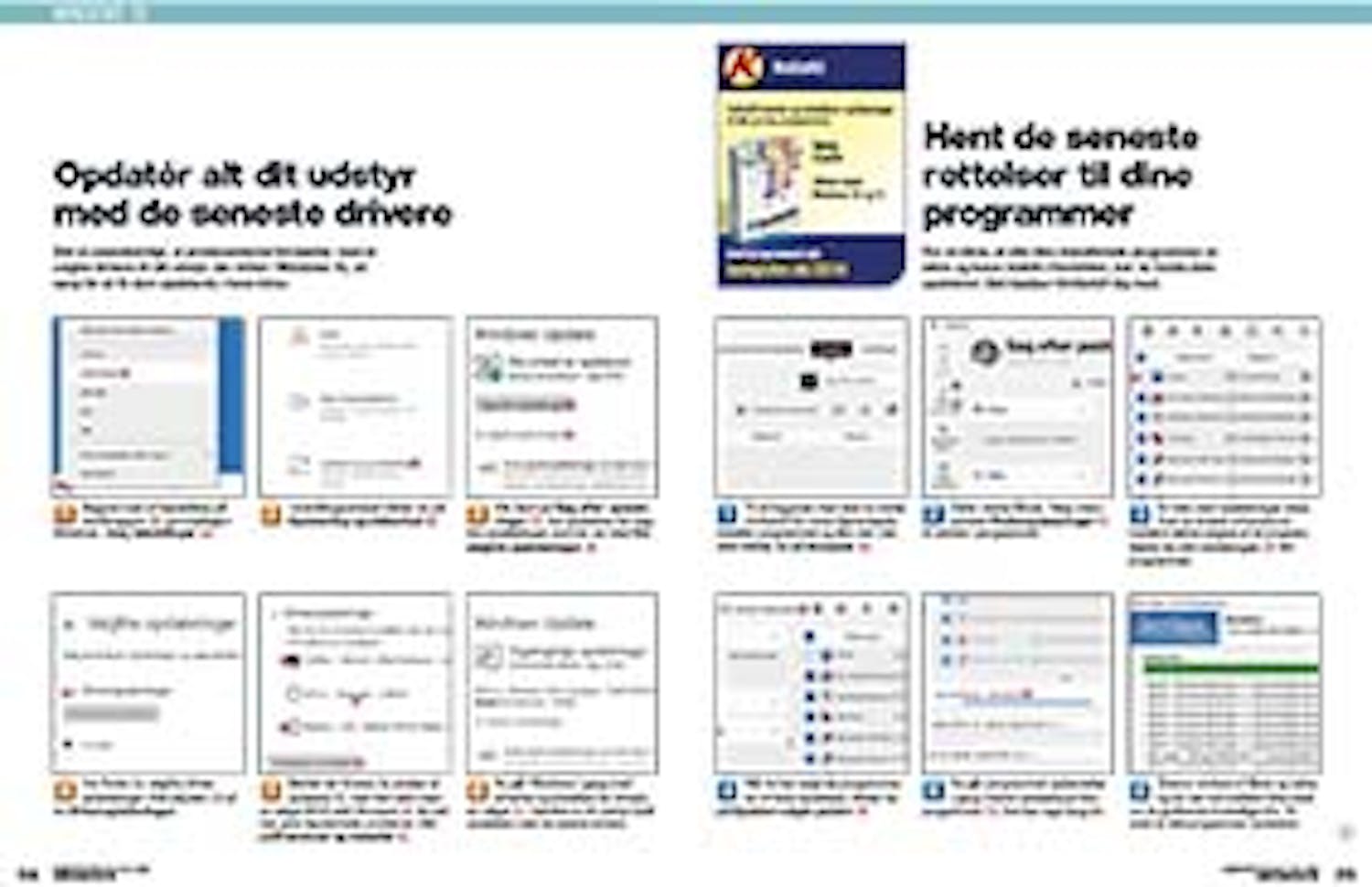Hent den seneste opdatering til Windows 10
Funktionsopdateringen Windows 10 22H2 er den sidste, der kommer til din pc med Windows 10. Fremover vil pc’en kun modtage små sikkerhedsrettelser. Sørg derfor for at din pc har 22H2-opdateringen:
Hent program
Inden du går i gang med vores grundige vejledning på dansk herunder, skal du hente Windows 10-opdateringsassistent. Det henter du i en gennemtestet og garanteret virusfri udgave direkte her fra vores hjemmeside via linket herunder:
Vejledning
Herunder gennemgår vi trin for trin, hvordan du kommer godt i gang med programmet.
Hent Windows 10 Opdateringsassistent på vores hjemmeside, og start programmet. Hvis din pc ikke kører den seneste version af Windows 10, vises dette. Klik på Opdater nu 1.
Når den store opdatering er hentet, tjekker programmet de hentede installationsfiler grundigt igennem.
Nu går selve installationen af opdateringen i gang, og du skal blot lade pc’en arbejde i fred og ro.
Gør pc'en sikker med antivirus
Hvis du ikke ønsker at dele dine oplysninger med Microsoft for at modtage opdateringer til Windows 10 indtil 2026, kan du ikke være sikker på, at den indbyggede Defender-antivirus fortsætter med at beskytte dig. Her får du derfor et effektivt antivirusprogram til Windows 10.
Hent program
Inden du går i gang med vores grundige vejledning på dansk herunder, skal du hente Avast Free Antivirus. Det henter du i en gennemtestet og garanteret virusfri udgave direkte her fra vores hjemmeside via linket herunder:
Vejledning
Herunder gennemgår vi trin for trin, hvordan du kommer godt i gang med programmet.
Hent først Avast Free Antivirus fra vores hjemmeside, og start installationen. Fjern fluebenet ved Yes, install Avast Secure Browser 1, før du klikker på Install.
Vælg Continue with free 3 for at afslå tilbuddet om en betalingsversion af programmet. Den er ikke nødvendig.
Hvis programmet finder trusler eller usikre indstillinger, skal du klikke på Resolve all 5 for at komme problemerne til livs.
Opdatér alt dit udstyr med de seneste drivere
Det er usandsynligt, at producenterne fortsætter med at udgive drivere til dit udstyr, der virker i Windows 10, så sørg for at få dem opdateret, mens tid er.
Klik først på Søg efter opdateringer 4 . Det opdaterer de valgfrie opdateringer, som du ser med Vis valgfrie opdateringer 5.
Markér de drivere, du ønsker at opdatere 7 , men lad være med at vælge BIOS eller firmware 8, da det kan give dig tekniske problemer. Klik på Download og installér 9.
Hent de seneste rettelser til dine programmer
For at sikre, at alle dine installerede programmer er sikre og kører stabilt i fremtiden, bør du holde dem opdateret. Det hjælper UniGetUI dig med.
Hent program
Inden du går i gang med vores grundige vejledning på dansk herunder, skal du hente UniGetUI. Det henter du i en gennemtestet og garanteret virusfri udgave direkte her fra vores hjemmeside via linket herunder:
Vejledning
Herunder gennemgår vi trin for trin, hvordan du kommer godt i gang med programmet.
Til at begynde med skal du hente UniGetUI fra vores hjemmeside. Installér programmet og åbn det. Derefter klikker du på Accepter 1.
En liste med opdateringer vises. Hvis du ønsker at bevare en bestemt ældre udgave af et program, fjerner du blot markeringen 3 ved programmet.